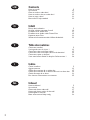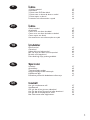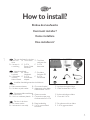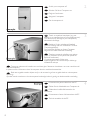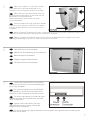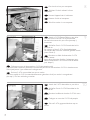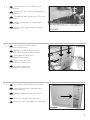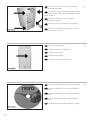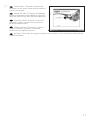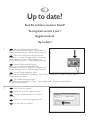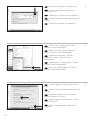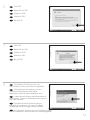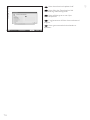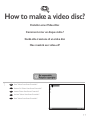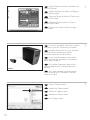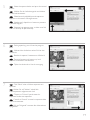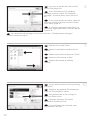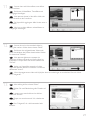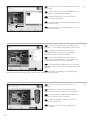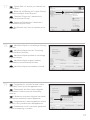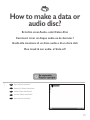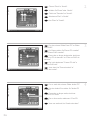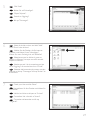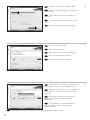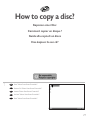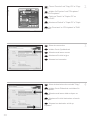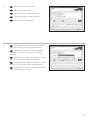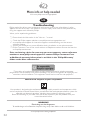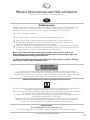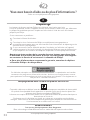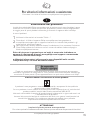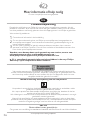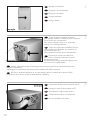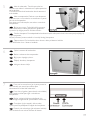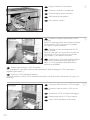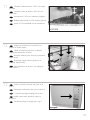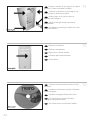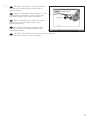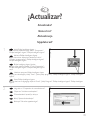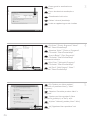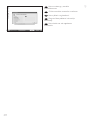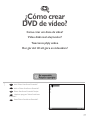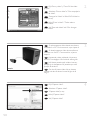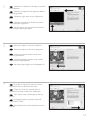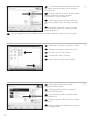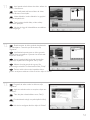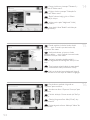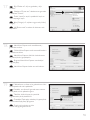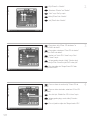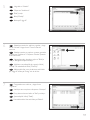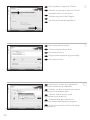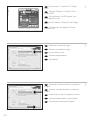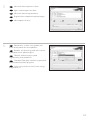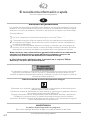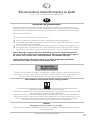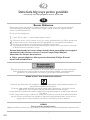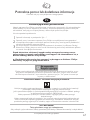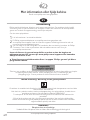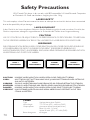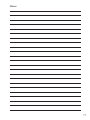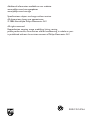Philips SPD2512BM Manual de usuario
- Categoría
- Unidades de disco óptico
- Tipo
- Manual de usuario

How to... for Internal S-ATA ReWriters
using Nero 7
Install Guide
Installationsanleitung
Guide d'installation
Guida d'installazione
Installatiegids
Guía de instalación
Guia de Instalação
Kurulum Kılavuzu
Instrukcja montażu
Installationsguide
UK
D
F
I
NL
E
PT
TR
PL
SV
La página se está cargando...

3
Índice
¿Cómo instalarlo? 37
¿Actualizar? 45
¿Cómo crear DVD de vídeo? 49
¿Cómo crear un disco de datos o audio? 57
¿Cómo copiar un disco? 61
Si necesita más información o ayuda 64
Índice
Como instalar? 37
Atualizado? 45
Como criar um disco de vídeo? 49
Como criar um disco de áudio ou dados? 57
Como copiar um disco? 61
São necessárias mais informações ou ajuda 65
İçindekiler
Nasıl kurulur? 37
Güncel mi? 45
Video diski nasıl oluşturulur? 49
Bzir ses veya veri diski nasıl oluşturulur? 57
Bir disk nasıl kopyalanır? 61
Daha fazla bilgi veya yardım gereklidir 66
Spis treści
Instalacja 37
Aktualizacja 45
Tworzenie płyty wideo 49
Nagrywanie płyt audio lub danych 57
Kopiowanie płyt 61
Potrzebna pomoc lub dodatkowe informacje 67
Innehåll
Hur går installationen till? 37
Uppdaterad? 45
Hur går det till att göra en videoskiva? 49
Hur går det till att göra en ljud- eller dataskiva? 57
Hur går det till att kopiera en skiva? 61
Mer information eller hjälp behövs 68
E
PT
TR
PL
SV
La página se está cargando...
La página se está cargando...
La página se está cargando...
La página se está cargando...
La página se está cargando...
La página se está cargando...
La página se está cargando...
La página se está cargando...
La página se está cargando...
La página se está cargando...
La página se está cargando...
La página se está cargando...
La página se está cargando...
La página se está cargando...

Choose "Capture video".
Wählen Sie "Capture video".
Choisissez "Capture video".
Selezionare "Cattura video".
Kies "Capture video".
If you want to capture video from a camera,
connect it to your PC. Otherwise go to step 8.
Schließen Sie Ihren PC an, wenn Sie Video
von einer Kamera aufnehmen möchten.
Ansonsten fahren Sie mit Schritt 8 fort.
Si vous souhaitez capturer de la vidéo à
partir d'une caméra, raccordez-la à l'ordinateur.
Sinon, allez à l'étape 8.
Se si desidera catturare il video da una
camera, collegarla al PC. Altrimenti passare al
punto 8.
Als u video wilt laden vanaf een camera,
moet u hem op uw PC aansluiten. Ga anders
verder met stap 8.
Choose "Photo and Video" and "Make your
own DVD-Video".
Wählen Sie "Foto und Video" und "Eigenes
DVD-Video erstellen".
Choisissez "Photo et Vidéo" et "Créer votre
propre DVD-Vidéo".
Selezionare "Foto e video" e "Creare il
proprio DVD-Video".
Kies "Foto en video" en "Maak uw eigen
DVD-Video".
18
UK
I
UK
UK
D
I
NL
F
4
3
2
D
F
I
NL
D
F
I
NL
La página se está cargando...
La página se está cargando...
La página se está cargando...
La página se está cargando...
La página se está cargando...
La página se está cargando...
La página se está cargando...
La página se está cargando...
La página se está cargando...
La página se está cargando...
La página se está cargando...
La página se está cargando...
La página se está cargando...
La página se está cargando...
La página se está cargando...
La página se está cargando...
La página se está cargando...
La página se está cargando...
La página se está cargando...

38
Apague el ordenador.
Desligue o seu computador.
Bilgisayarınızı kapatın.
Wyłącz komputer.
Stäng av datorn.
Desconecte el cable de alimentación del PC.
Desligue o cabo de alimentação do PC.
Güç kablosunu bilgisayardan çıkarın.
Odłącz kabel zasilający od komputera.
Dra ut nätsladden från datorn.
Toque una parte metálica no pintada
(por ejemplo, radiador o cualquier parte no pintada
de las carcasa de su ordenador).
Esto evitará cualquier daño en su ordenador
debido a una descarga eléctrica.
Toque em alguma parte metálica que não
esteja pintada (por exemplo, sua ventoinha ou
alguma parte que não).
Esteja pintada na carcaça do seu computador).
Boyanmayan metal kısma dokunun
(örn. ısıtıcınız veya bilgisayarınızın kasasının
boyanmayan kısmı).
Bu, elektrostatik deşarj nedeniyle bilgisayarınıza
zarar vermesini engelleyecektir.
Dotknij niepomalowanego metalowego elementu (np. grzejnika lub niepomalowanej części
obudowy komputera).
Zapobiegnie to uszkodzeniu komputera przez wyładowanie elektrostatyczne.
Rör vid en omålad metalldel (t.ex. en värmeledning eller en omålad del av datorns hölje).
Då undviker du att datorn skadas av elektrostatisk urladdning.
4
3
2
E
PT
TR
PL
SV
E
PT
TR
SV
E
PT
PL
SV
TR
PL

39
Abra el ordenador. Tendrá que quitar los
tornillos que suelen ir colocados en la parte posterior
del ordenador.
Consulte el manual del ordenador donde econtrará
más detalles.
Abra o computador. Pode ter que desapertar
parafusos que, na sua maioria, se encontram na parte
de trás do computador.
Para obter mais informações, consulte o manual do
computador.
Bilgisayarınız açın. Çoğunlukla bilgisayarınızın
arkasında bulunan vidaları gevşetmeniz gerekebilir.
Ayrıntılar için bilgisayarınızın el kitabına bakın.
Otwórz komputer. Prawdopodobnie konieczne będzie odkręcenie śrub, które zazwyczaj znajdują się
z tyłu komputera.
Więcej informacji można znaleźć w instrukcji obsługi komputera.
Öppna datorn. Du kan behöva lossa skruvar, oftast på datorns baksida.
Mer information finns i datorns handbok.
5
6
7
E
PT
TR
PL
SV
Quite la carcasa del ordenador.
Retire a cobertura do computador.
Bilgisayarın kapağını çıkarın.
Zdejmij obudowę komputera.
Avlägsna datorns hölje.
E
PT
TR
PL
SV
Estas son las conexiones (en la parte posterior
de la unidad) que tendrá que utilizar para
desconectar la unidad del ordenador.
Estas são as ligações (parte de trás da unidade)
que é preciso utilizar para ligar a unidade ao
computador.
Bunlar, sürücüyü bilgisayara bağlamak için
kullanacağınız bağlantılardır (sürücünüzün arkasında).
Oto złącza (z tyłu napędu), które należy
wykorzystać do podłączenia napędu do komputera.
Detta är de anslutningar (på enhetens baksida)
som används för att ansluta enheten till datorn.
E
PT
PL
SV
TR

40
Ponga la unidad en el ordenador.
Coloque a unidade no computador.
Sürücüyü bilgisayarınıza yerleştirin.
Włóż napęd do komputera.
Sätt i enheten i datorn.
Conecte el cable de datos S-ATA al equipo.
Conecte o cabo de dados S-ATA em sua
unidade.
Sürücünüze S-ATA veri kablosunu bağlayın.
Podłącz kabel danych S-ATA do napędu.
Anslut S-ATA-datakabeln till din enhet.
Conecte un cable de alimentación S-ATA
al equipo.
Podría ser necesario utilizar el convertidor de cable
de alimentación S-ATA que vino con el equipo
(vea el paso 1) para conectarlo.
Conecte um cabo de alimentação S-ATA
em sua unidade.
Pode ser necessário usar o conversor do cabo de
alimentação S-ATA que veio com sua unidade
(veja a etapa 1) para realizar a conexão.
Sürücünüze bir S-ATA Güç Kablosu bağlayın.
Bağlamak için sürücünüzle birlikte gelen (bkz.
adım 1) S-ATA güç kablosu dönüştürücüsünü
kullanmanız gerekebilir.
Podłącz kabel zasilający S-ATA do napędu.
Aby go podłączyć, może być konieczne użycie przejściówki kabla zasilającego S-ATA, otrzymanej z
napędem (patrz punkt 1).
Anslut en S-ATA-nätkabel till enheten.
Du kanske behöver använda S-ATA-nätkabelomvandlaren som levererades med enheten (se steg 1) vid
anslutning.
10
9
8
E
PT
TR
PL
SV
E
PT
TR
PL
SV
E
PT
PL
SV
TR

41
Conecte el cable de datos S-ATA a la tarjeta
principal.
Conecte o cabo de dados S-ATA em sua
placa-mãe.
Ana kartınıza S-ATA veri kablosunu bağlayın.
Podłącz kabel danych S-ATA do płyty głównej.
Anslut S-ATA-datakabeln till ditt moderkort.
11
12
13
E
PT
TR
PL
SV
Asegure la unidad con los tornillos (si es
posible en ambos lados).
Utilize os parafusos para fixar a unidade
(se possível, de ambos os lados).
Sürücüyü vidalarla iyice sıkıştırın (mümkünse
her iki tarafı).
Przymocuj napęd śrubami (jeżeli jest to
możliwe, obustronnie).
Säkra enheten med skruvar, om möjligt på
båda sidorna.
E
PT
TR
PL
SV
Vuelva a instalar la carcasa que quitó en el
paso 5.
Recoloque a cobertura que tirou no passo 5.
5. adımda çıkardığınız kapağı yerine takın.
Nałóż z powrotem obudowę, zdjętą w
punkcie 5.
Sätt tillbaka höljet du avlägsnade i steg 5.
E
PT
PL
SV
TR

42
Ponga los tornillos (si hay alguno) en la parte
posterior y vuelva a conectar los cables.
Coloque os parafusos (se havia algum) de
volta no lugar e reconecte os cabos.
Vidaları (eğer varsa) yerine koyun ve
kabloları tekrar bağlayın.
Wkręć śrubki (jeśli zostały wykręcone) i
podłącz kable.
Sätt tillbaka skruvarna (om sådana finns) och
återanslut kablarna.
Coloque el disco de Nero cuando se inicie
Windows.
Introduza o disco Nero quando o Windows
estiver carregado.
Windows açıldığında Nero diskini takın.
Po uruchomieniu systemu Windows,
włóż płytę z programem Nero.
Sätt i Nero-skivan när Windows laddats.
Reinicie el ordenador.
Reinicie o computador.
Bilgisayarınız yeniden başlatın.
Uruchom ponownie komputer.
Starta datorn.
16
15
14
E
PT
TR
PL
SV
E
PT
TR
PL
SV
E
PT
PL
SV
TR

43
Elija "Nero 7 Essentials" y siga las instrucciones
de la pantalla. Cuando termine, continúe con el
siguiente capítulo.
Selecione "Princípios básicos do Nero 7" e siga
as instruções que aparecem na tela. Quando tiver
terminado, continue com o próximo capítulo.
"Nero 7 Essentials"ı seçin ve ekranda verilen
talimatları yerine getirin. Bitirdi inizde, sonraki
bölüme devam edin.
Kliknij "Nero 7 Essentials" i postępuj według
instrukcji na ekranie. Po zakończeniu przejdź do
następnego rozdziału.
Välj "Nero 7 Essentials" och följ instruktionerna på skärmen.
När du är klar fortsätter du med nästa kapitel.
17
E
PT
TR
PL
SV
La página se está cargando...
La página se está cargando...

Elija "Update your Nero products"
(Actualice sus productos Nero) y "Next"
(Siguiente).
Seleccione "Actualizar produtos Nero" e
"Seguinte".
"Update your Nero products" (Nero
ürünlerinizi güncelleyin) ve "İleri"yi seçin.
Wybierz "Uaktualnij produkty Nero" i kliknij
"Dalej".
Välj "Uppdatera Nero-produkter" och
"Nästa".
Elija "Inicio", "(Todos) Programas", "Nero 7
Essentials", "Nero ProductSetup".
Seleccione "Iniciar", "(Todos os) Programas",
"Nero 7 Essentials", "Nero ProductSetup".
Sırasıyla "Başlat", "(Tüm) Programlar",
"Nero 7 Essentials", "Nero ProductSetup"
seçeneklerini belirleyin.
Kliknij "Start", "(Wszystkie) Programy",
"Nero 7 Essentials", "Nero ProductSetup".
Välj "Start", "(Alla) Program", "Nero 7
Essentials", "Nero ProductSetup".
Descargando las actualizaciones e
instalándolas.
Faça o download das atualizações e
instale-as.
Güncellemeleri indir ve kur.
Pobierz i zainstaluj aktualizacje.
Ladda ner uppdateringarna och installera
dem.
46
5
4
3
E
PT
TR
PL
SV
E
PT
TR
PL
SV
E
PT
PL
SV
TR

Haga clic en "OK".
Clique em "OK".
"Tamam"ı tıklatın.
Kliknij "OK".
Klicka på "OK".
Haga clic en "OK".
Clique em "OK".
"Tamam"ı tıklatın.
Kliknij "OK".
Klicka på "OK".
Es posible que el Firewall de Windows le dé
un mensaje. Haga clic en "Unblock" (Desbloquear)
para permitir que Nero se actualice.
A Firewall do Windows pode avisá-lo.
Clique em "Desbloquear" para permitir a actualização
do Nero.
Windows Firewall sizi uyarabilir. Nero’nun
güncellenmesi için "Unblock" (Engelleme) seçeneğini
belirleyin.
Może pojawić się ostrzeżenie zapory systemu
Windows. Kliknij "Odblokuj", aby umożliwić
aktualizację programu Nero.
Windows Firewall kan varna dig.
Klicka på "Sluta blockera" så att Nero kan uppdateras.
47
6
7
8
E
PT
TR
PL
SV
E
PT
TR
PL
SV
E
PT
TR
PL
SV

48
Nero se descarga y actualiza
automáticamente.
O Nero transfere e actualiza o software.
Nero yüklenir ve güncellenir.
Program Nero pobierze i zainstaluje
aktualizację.
Nero laddas ner och uppdateras
automatiskt.
9
E
PT
TR
PL
SV

49
¿Cómo crear
DVD de vídeo?
Como criar um disco de vídeo?
Video diski nasıl oluşturulur?
Tworzenie płyty wideo
Hur går det till att göra en videoskiva?
1
Inicie "Nero StartSmart Essentials".
Inicie o "Nero StartSmart Essentials".
"Nero StartSmart Essentials"ı başlat.
Uruchom program "Nero StartSmart
Essentials".
Starta "Nero StartSmart Essentials".
UKE
PT
TR
PL
SV

Elija "Capture video".
Selecione "Capture video".
"Capture video"yu seç.
Kliknij "Capture video".
Välj "Capture video".
4
Si quiere capturar vídeo desde una cámara,
conéctela a su PC. De lo contrario, vaya al paso 8.
Se desejar capturar vídeo de uma câmera,
conecte-a ao seu PC. Caso contrário, vá para a
etapa 8.
Kameradan video yakalamak istiyorsanız,
bunu PC’nize bağlayın. Aksi halde 8. adıma gidin.
Jeśli chcesz przechwycić wideo z kamery,
podłącz ją do komputera. W przeciwnym razie
przejdź do kroku 8.
Om du vill hämta video från en kamera
ansluter du den till datorn.I annat fall går du till
steg 8.
3
Elija "Foto y vídeo" y "Crear DV de vídeo
propio".
Selecione "Foto e vídeo" e "Crie seu próprio
DVD de vídeo".
"Fotograf ve Video" ve "Keni DVD-Video’nu
Yarat"yu seç.
Kliknij "Foto i wideo" i "Twórz własne
DVD-Video".
Välj "Foto och video" och "Gör din egen
DVD-video".
2
50
E
PL
E
E
PT
PL
SV
TR
PT
TR
PL
SV
PT
TR
PL
SV

7
Haga clic en "Siguiente" cuando se hayan
capturado todas las secuencias de vídeo.
Clique em "Avançar" quando todas as
seqüências de vídeo tiverem sido capturadas.
Tüm video sıraları yakalandığında "İleri"ye
tıklayın.
Po przechwyceniu wszystkich sekwencji
wideo, kliknij "Dalej".
Klicka på "Nästa" när alla videosekvenser har
hämtats.
6
Durante la captura, aquí verá el proceso.
Durante a captura, você verá o progresso
aqui.
Yakalama sırasında, ilerleme durumunu
buradan göreceksiniz.
W trakcie przechwytywania, tutaj możesz
obserwować postęp operacji.
När hämtningen pågår ser du förloppet här.
Seleccione el dispositivo de captura y pulse el
botón Record.
Selecione o dispositivo de captura e aperte o
botão de gravação.
Yakalanan aygıtı seçin ve kayıt düğmesine
basın.
Wybierz urządzenie do przechwytywania i
naciśnij przycisk nagrywania.
Välj den enhet som du vill hämta video från
och tryck på inspelningsknappen.
5
51
E
PL
E
PT
E
PT
TR
PL
SV
TR
PL
SV
PT
PL
SV
TR

Puede editar las películas cargadas,
escogiendo "Editar película".
Você pode editar os filmes carregados
selecionando "Editar filme".
"Filmi Düzenle"yi seçerek yüklenen filmleri
düzenleyebilirsiniz.
Możesz edytować załadowane filmy, klikając
"Edytuj film".
Du kan redigera de laddade filmerna genom
att välja "Redigera film".
10
Seleccione los ficheros y haga clic en "Abrir".
Selecione os arquivos e clique em "Abrir".
Dosyaları seçin ve "Aç"a tıklayın.
Wybierz pliki i kliknij "Otwórz".
Markera filerna och klicka på "Öppna".
9
Si quiere añadir archivos desde el disco duro,
elija "Añadir archivos de vídeo". De lo contrario,
vaya al paso 10.
Se quiser adicionar arquivos do disco rígido,
selecione "Adicionar arquivos de vídeo".
Caso contrário, vá para a etapa 10.
TSabit diskten dosya eklemek istiyorsanız,
"Vidyo Dosyasi Ekle"ı seçin. Aksi halde 10. adıma
gidin.
Jeśli chcesz dodać pliki z dysku twardego,
kliknij "Dodaj pliki wideo". W przeciwnym razie
przejdź do kroku 10.
Om du vill lägga till filer från hårddisken väljer du "Addera videofiler". Annars går du till steg 10.
8
52
E
TR
E
E
PL
PT
TR
PL
SV
PT
TR
PL
SV
PT
PL
SV
TR
La página se está cargando...
La página se está cargando...

19
Felicitaciones, su disco se ha grabado con éxito.
Ahora puede salir de la aplicación.
Parabéns, seu disco foi gravado com sucesso.
Você pode sair do aplicativo agora.
Tebrikler, diskiniz başarıyla yazdırıldı.
Uygulamadan şimdi çıkabilirsiniz.
Gratulacje! Zapis płyty zakończył się pomyślnie.
Możesz zakończyć pracę programu.
Grattis, du har bränt en skiva.
Du kan stänga programmet nu.
18
NeroVision Express está recodificando y
grabando su disco.
O NeroVision Express está transcodificando e
gravando seu disco.
NeroVision Express diskinizin kod aktarımını
ve yakma işlemini gerçekleştirir.
Program NeroVision Express transkoduje i
nagrywa płytę.
NeroVision Express kodar om och bränner
skivan.
Elija "Grabar en", elija su grabador y elija
"Grabar".
Selecione "Gravar em", selecione seu gravador
e selecione "Gravar".
"Farklı Yazdır"yu seçin, kaydedicinizi seçin ve
"Yaz" seçeneğini seçin.
Kliknij "Nagraj na", wybierz nagrywarkę i kliknij
"Nagraj".
Välj "Bränn med", markera din brännare och
välj "Bränn".
17
55
E
E
E
PT
TR
PL
SV
PT
TR
PL
SV
PT
PL
SV
TR
La página se está cargando...

57
¿Cómo crear un disco de
datos o audio?
Como criar um disco de áudio ou dados?
Bzir ses veya veri diski nasıl oluşturulur?
Nagrywanie płyt audio lub danych.
Hur går det till att göra en ljud- eller dataskiva?`
1
Inicie "Nero StartSmart".
Inicie o "Nero StartSmart".
"Nero StartSmart"ı başlatın.
Uruchom program "Nero StartSmart".
Starta "Nero StartSmart".
UKE
PT
TR
PL
SV

Para un disco de audio, elija "Crear CD de
audio".
Para um disco de áudio, selecione "Criar CD
de áudio".
Ses diski için, "Müzik/Ses CD’si Yarat" seçin.
W przypadku płyty audio, kliknij "Utwórz
Audio CD".
För en ljudskiva väljer du "Skapa Audio-CD".
4
Para datos, elija "Crear CD de datos" o
"Crear DVD de datos".
Para dados, selecione "Criar CD de dados"
ou "Criar DVD de dados".
Veriler için "Veri CD’si Yarat" veya "Veri
DVD’si Yarat"ı seçin.
W przypadku danych, kliknij "Utwórz dysk
CD z danymi" lub "Utwórz dysk DVD z danymi".
För data väljer du "Skapa Data-CD" eller
"Skapa Data-DVD".
3
Elija "Datos" o "Audio".
Selecione "Dados" ou "Áudio".
"Veri" veya "Ses"yu seçin.
Kliknij "Dane" lub "Audio".
Välj "Data" eller "Audio".
2
58
E
PT
TR
PL
SV
E
E
PT
TR
PL
SV
PT
PL
SV
TR

7
Compruebe sus archivos y haga clic en
"Siguiente".
Verifique seus arquivos e clique em "Avançar".
Dosyalarınızı kontrol edin ve "İleri"ye tıklayın.
Sprawdź pliki i kliknij "Dalej".
Kontrollera dina filer och klicka på "Nästa".
6
Seleccione todos los archivos a grabar y haga
clic en "Añadir". Haga clic en "Cerrar" cuando
termine.
Selecione todos os arquivos a serem gravados
e clique em "Adicionar". Clique em "Fechar" quando
tiver terminado.
Yakacağınız tüm dosyaları seçin ve "Ekle"ye
tıklayın. Bittiğinde "Kapat"a tıklayın.
Wybierz wszystkie pliki do nagrania i kliknij
"Dodaj". Po zakończeniu kliknij "Zamknij".
Markera alla filer som ska brännas och klicka
på "Lägg till". Klicka på "Stäng" när du är klar.
Haga clic en "Añadir".
Clique em "Adicionar".
"Ekle"yi seçin.
Kliknij "Dodaj".
Klicka på "Lägg till".
5
59
E
PT
TR
PL
SV
E
TR
E
PT
TR
PL
SV
PT
PL
SV
TR

Felicitaciones, su disco se ha grabado con
éxito. Ahora puede salir de la aplicación.
Parabéns, seu disco foi gravado com sucesso.
Você pode sair do aplicativo agora.
Tebrikler, diskiniz başarıyla yazıldı.
Uygulamadan şimdi çıkabilirsiniz.
Gratulacje! Zapis płyty zakończył się
pomyślnie. Możesz zakończyć pracę programu.
Grattis, du har bränt en skiva. Du kan stänga
programmet nu.
10
Nero está grabando su disco.
O Nero está gravando seu disco.
Nero diskinizi yakıyor.
Program Nero rozpocznie nagrywanie płyty.
Nero bränner skivan.
9
Elija su grabador y haga clic en "Grabar".
Selecione seu gravador e clique em "Gravar".
Kaydediciyi seçin ve "Yak"a tıklayın.
Wybierz nagrywarkę i kliknij "Nagraj".
Välj din brännare och klicka på "Bränn".
8
60
E
PT
E
PT
TR
PL
SV
E
TR
PL
SV
PT
PL
SV
TR
La página se está cargando...

Seleccione la unidad de destino y haga clic en
"Copiar".
Selecione a unidade de destino e clique em
"Copiar".
Hedef sürücüyü seçin ve "Kopyala"ya tıklayın.
Wybierz napęd docelowy i kliknij "Kopiuj".
Välj målenhet och klicka på "Kopiera".
4
Seleccione la unidad de origen.
Selecione a unidade de origem.
Kaynak sürücüyü seçin.
Wybierz napęd źródłowy.
Välj källenhet.
3
Elija "Favoritos" y "Copiar CD" o "Copiar
DVD".
Selecione "Favoritos" e "Copiar CD" ou
"Copiar DVD".
"Sık Kullanılanlar" ve "CD Kopyala" veya
"DVD Kopyala"yı seçin.
Kliknij "Ulubione" i "Kopiuj CD" lub "Kopiuj
DVD".
Välj "Favoriter" och "Kopiera CD" eller
"Kopiera DVD".
2
62
E
E
PT
TR
PL
SV
E
PT
TR
PL
SV
PT
PL
SV
TR

6
Felicitaciones, su disco se ha grabado con
éxito. Ahora puede salir de la aplicación.
Parabéns, seu disco foi gravado com sucesso.
Você pode sair do aplicativo agora.
Tebrikler, diskiniz başarıyla yazıldı.
Uygulamadan şimdi çıkabilirsiniz.
Gratulacje! Zapis płyty zakończył się pomyślnie.
Możesz zakończyć pracę programu.
Grattis, du har bränt en skiva. Du kan stänga
programmet nu.
Nero está ahora copiando su disco.
Agora o Nero copiará seu disco.
Nero artık diskinizi kopyalayacaktır.
Program Nero rozpocznie kopiowanie płyty.
Nero kopierar din skiva.
5
63
E
PT
TR
PL
SV
E
PT
TR
PL
SV

64
Si necesita más información o ayuda
Visite www.philips.com/storageupdates
Solución de problemas
Las unidades de discos ópticos de Philips están fabricadas con el máximo cuidado. En caso de
problemas, con mucha frecuencia ocurre que la unidad no está defectuosa realmente. Puede
solucionar la mayoría de problemas utilizando las herramientas de soporte que ofrece Philips.
Si tiene problemas:
1
Por favor compruebe la información contenida en el manual "Cómo… ".
2
Compruebe las páginas Web de soporte de Philips www.philips.com/storageupdates y
www.philips.com/support donde encontrará ayuda interactiva, solución de problemas y
las últimas actualizaciones.
3
Si encontrase más dificultades durante la instalación o utilización, por favor póngase en
contacto con el servicio de atención al cliente de Philips mediante la dirección de correo
electrónico o los números de teléfono que encontrará en www.philips.com/contact.
Antes de hacer una reclamación en garantía,debe solicitar un número de
referencia de devolución en www.philips.com/support o ponerse en
contacto con el Servicio de Atención al Cliente de Philips.
➤ Hay información adicional sobre la garantía en la carpeta "Philips
Warranty
" del disco del software Nero.
"La realización de copias no autorizadas de materiales protegidos contra copias, incluyendo
programas de ordenador, archivos, emisiones y grabaciones de sonido, puede ser una
violación de derechos de propiedad intelectual y constituir un delito. Este equipo no debe ser
utilizado para dicho propósito."
Indicativo WEEE:Desecho del producto antiguo
El producto se ha diseñado y fabricado con materiales y componentes de alta calidad, que se
pueden reciclar y volver a utilizar.
Cuando este símbolo de contenedor de ruedas tachado se muestra en un producto indica que
éste cumple la directiva europea 2002/96/EC.
Obtenga información sobre la recogida selectiva local de productos eléctricos y electrónicos.
Cumpla con la normativa local y no deseche los productos antiguos con los desechos
domésticos. El desecho correcto del producto antiguo ayudará a evitar consecuencias negativas
para el medioambiente y la salud humana.
ADVERTENCIA
Las bolsas de plástico pueden ser peligrosas.
Para evitar el peligro de asfixia no dejar este saco al alcance de los niños.
www.philips.com/storageupdates
E
La página se está cargando...
La página se está cargando...
La página se está cargando...
La página se está cargando...
La página se está cargando...
La página se está cargando...
La página se está cargando...
La página se está cargando...
Transcripción de documentos
How to... for Internal S-ATA ReWriters using Nero 7 UK D F I NL E PT TR PL SV Install Guide Installationsanleitung Guide d'installation Guida d'installazione Installatiegids Guía de instalación Guia de Instalação Kurulum Kılavuzu Instrukcja montażu Installationsguide E Índice ¿Cómo instalarlo? ¿Actualizar? ¿Cómo crear DVD de vídeo? ¿Cómo crear un disco de datos o audio? ¿Cómo copiar un disco? Si necesita más información o ayuda PT Índice Como instalar? Atualizado? Como criar um disco de vídeo? Como criar um disco de áudio ou dados? Como copiar um disco? São necessárias mais informações ou ajuda TR Spis treści Instalacja Aktualizacja Tworzenie płyty wideo Nagrywanie płyt audio lub danych Kopiowanie płyt Potrzebna pomoc lub dodatkowe informacje SV 37 45 49 57 61 65 İçindekiler Nasıl kurulur? Güncel mi? Video diski nasıl oluşturulur? Bzir ses veya veri diski nasıl oluşturulur? Bir disk nasıl kopyalanır? Daha fazla bilgi veya yardım gereklidir PL 37 45 49 57 61 64 Innehåll Hur går installationen till? Uppdaterad? Hur går det till att göra en videoskiva? Hur går det till att göra en ljud- eller dataskiva? Hur går det till att kopiera en skiva? Mer information eller hjälp behövs 37 45 49 57 61 66 37 45 49 57 61 67 37 45 49 57 61 68 3 UK Choose "Photo and Video" and "Make your own DVD-Video". 2 D Wählen Sie "Foto und Video" und "Eigenes DVD-Video erstellen". FI Choisissez "Photo et Vidéo" et "Créer votre propre DVD-Vidéo". I Selezionare "Foto e video" e "Creare il proprio DVD-Video". NL Kies "Foto en video" en "Maak uw eigen DVD-Video". UK If you want to capture video from a camera, connect it to your PC. Otherwise go to step 8. 3 D Schließen Sie Ihren PC an, wenn Sie Video von einer Kamera aufnehmen möchten. Ansonsten fahren Sie mit Schritt 8 fort. F Si vous souhaitez capturer de la vidéo à partir d'une caméra, raccordez-la à l'ordinateur. Sinon, allez à l'étape 8. I Se si desidera catturare il video da una camera, collegarla al PC. Altrimenti passare al punto 8. NL Als u video wilt laden vanaf een camera, moet u hem op uw PC aansluiten. Ga anders verder met stap 8. UK Wählen Sie "Capture video". F Choisissez "Capture video". I Selezionare "Cattura video". NL 18 Choose "Capture video". D Kies "Capture video". 4 E Apague el ordenador. PT Desligue o seu computador. TR Bilgisayarınızı kapatın. PL Wyłącz komputer. SV Stäng av datorn. E Toque una parte metálica no pintada (por ejemplo, radiador o cualquier parte no pintada de las carcasa de su ordenador). Esto evitará cualquier daño en su ordenador debido a una descarga eléctrica. 2 3 PT Toque em alguma parte metálica que não esteja pintada (por exemplo, sua ventoinha ou alguma parte que não). Esteja pintada na carcaça do seu computador). TR Boyanmayan metal kısma dokunun (örn. ısıtıcınız veya bilgisayarınızın kasasının boyanmayan kısmı). Bu, elektrostatik deşarj nedeniyle bilgisayarınıza zarar vermesini engelleyecektir. PL Dotknij niepomalowanego metalowego elementu (np. grzejnika lub niepomalowanej części obudowy komputera). Zapobiegnie to uszkodzeniu komputera przez wyładowanie elektrostatyczne. SV Rör vid en omålad metalldel (t.ex. en värmeledning eller en omålad del av datorns hölje). Då undviker du att datorn skadas av elektrostatisk urladdning. E 38 Desconecte el cable de alimentación del PC. PT Desligue o cabo de alimentação do PC. TR Güç kablosunu bilgisayardan çıkarın. PL Odłącz kabel zasilający od komputera. SV Dra ut nätsladden från datorn. 4 5 E Abra el ordenador. Tendrá que quitar los tornillos que suelen ir colocados en la parte posterior del ordenador. Consulte el manual del ordenador donde econtrará más detalles. PT Abra o computador. Pode ter que desapertar parafusos que, na sua maioria, se encontram na parte de trás do computador. Para obter mais informações, consulte o manual do computador. TR Bilgisayarınız açın. Çoğunlukla bilgisayarınızın arkasında bulunan vidaları gevşetmeniz gerekebilir. Ayrıntılar için bilgisayarınızın el kitabına bakın. PL Otwórz komputer. Prawdopodobnie konieczne będzie odkręcenie śrub, które zazwyczaj znajdują się z tyłu komputera. Więcej informacji można znaleźć w instrukcji obsługi komputera. SV Öppna datorn. Du kan behöva lossa skruvar, oftast på datorns baksida. Mer information finns i datorns handbok. 6 7 E Quite la carcasa del ordenador. PT Retire a cobertura do computador. TR Bilgisayarın kapağını çıkarın. PL Zdejmij obudowę komputera. SV Avlägsna datorns hölje. E Estas son las conexiones (en la parte posterior de la unidad) que tendrá que utilizar para desconectar la unidad del ordenador. PT Estas são as ligações (parte de trás da unidade) que é preciso utilizar para ligar a unidade ao computador. TR Bunlar, sürücüyü bilgisayara bağlamak için kullanacağınız bağlantılardır (sürücünüzün arkasında). PL Oto złącza (z tyłu napędu), które należy wykorzystać do podłączenia napędu do komputera. SV Detta är de anslutningar (på enhetens baksida) som används för att ansluta enheten till datorn. 39 E Ponga la unidad en el ordenador. PT Coloque a unidade no computador. TR Sürücüyü bilgisayarınıza yerleştirin. PL Włóż napęd do komputera. SV Sätt i enheten i datorn. E Conecte un cable de alimentación S-ATA al equipo. Podría ser necesario utilizar el convertidor de cable de alimentación S-ATA que vino con el equipo (vea el paso 1) para conectarlo. 8 9 PT Conecte um cabo de alimentação S-ATA em sua unidade. Pode ser necessário usar o conversor do cabo de alimentação S-ATA que veio com sua unidade (veja a etapa 1) para realizar a conexão. TR Sürücünüze bir S-ATA Güç Kablosu bağlayın. Bağlamak için sürücünüzle birlikte gelen (bkz. adım 1) S-ATA güç kablosu dönüştürücüsünü kullanmanız gerekebilir. PL Podłącz kabel zasilający S-ATA do napędu. Aby go podłączyć, może być konieczne użycie przejściówki kabla zasilającego S-ATA, otrzymanej z napędem (patrz punkt 1). SV Anslut en S-ATA-nätkabel till enheten. Du kanske behöver använda S-ATA-nätkabelomvandlaren som levererades med enheten (se steg 1) vid anslutning. E Conecte el cable de datos S-ATA al equipo. Conecte o cabo de dados S-ATA em sua unidade. PT 40 TR Sürücünüze S-ATA veri kablosunu bağlayın. PL Podłącz kabel danych S-ATA do napędu. SV Anslut S-ATA-datakabeln till din enhet. 10 11 E Conecte el cable de datos S-ATA a la tarjeta principal. PT Conecte o cabo de dados S-ATA em sua placa-mãe. 12 TR Ana kartınıza S-ATA veri kablosunu bağlayın. PL Podłącz kabel danych S-ATA do płyty głównej. SV Anslut S-ATA-datakabeln till ditt moderkort. E Asegure la unidad con los tornillos (si es posible en ambos lados). PT Utilize os parafusos para fixar a unidade (se possível, de ambos os lados). TR Sürücüyü vidalarla iyice sıkıştırın (mümkünse her iki tarafı). PL Przymocuj napęd śrubami (jeżeli jest to możliwe, obustronnie). SV Säkra enheten med skruvar, om möjligt på båda sidorna. 13 E Vuelva a instalar la carcasa que quitó en el paso 5. PT Recoloque a cobertura que tirou no passo 5. TR 5. adımda çıkardığınız kapağı yerine takın. PL Nałóż z powrotem obudowę, zdjętą w punkcie 5. SV Sätt tillbaka höljet du avlägsnade i steg 5. 41 E Ponga los tornillos (si hay alguno) en la parte posterior y vuelva a conectar los cables. 14 PT Coloque os parafusos (se havia algum) de volta no lugar e reconecte os cabos. TR Vidaları (eğer varsa) yerine koyun ve kabloları tekrar bağlayın. PL Wkręć śrubki (jeśli zostały wykręcone) i podłącz kable. SV Sätt tillbaka skruvarna (om sådana finns) och återanslut kablarna. E Reinicie el ordenador. PT Reinicie o computador. TR Bilgisayarınız yeniden başlatın. PL Uruchom ponownie komputer. SV Starta datorn. E Coloque el disco de Nero cuando se inicie Windows. PT Introduza o disco Nero quando o Windows estiver carregado. TR Windows açıldığında Nero diskini takın. PL Po uruchomieniu systemu Windows, włóż płytę z programem Nero. SV 42 Sätt i Nero-skivan när Windows laddats. 15 16 17 E Elija "Nero 7 Essentials" y siga las instrucciones de la pantalla. Cuando termine, continúe con el siguiente capítulo. PT Selecione "Princípios básicos do Nero 7" e siga as instruções que aparecem na tela. Quando tiver terminado, continue com o próximo capítulo. TR "Nero 7 Essentials"ı seçin ve ekranda verilen talimatları yerine getirin. Bitirdi inizde, sonraki bölüme devam edin. PL Kliknij "Nero 7 Essentials" i postępuj według instrukcji na ekranie. Po zakończeniu przejdź do następnego rozdziału. SV Välj "Nero 7 Essentials" och följ instruktionerna på skärmen. När du är klar fortsätter du med nästa kapitel. 43 E Descargando las actualizaciones e instalándolas. 3 PT Faça o download das atualizações e instale-as. TR Güncellemeleri indir ve kur. PL Pobierz i zainstaluj aktualizacje. SV Ladda ner uppdateringarna och installera dem. E Elija "Inicio", "(Todos) Programas", "Nero 7 Essentials", "Nero ProductSetup". 4 PT Seleccione "Iniciar", "(Todos os) Programas", "Nero 7 Essentials", "Nero ProductSetup". TR Sırasıyla "Başlat", "(Tüm) Programlar", "Nero 7 Essentials", "Nero ProductSetup" seçeneklerini belirleyin. PL Kliknij "Start", "(Wszystkie) Programy", "Nero 7 Essentials", "Nero ProductSetup". SV Välj "Start", "(Alla) Program", "Nero 7 Essentials", "Nero ProductSetup". E Elija "Update your Nero products" (Actualice sus productos Nero) y "Next" (Siguiente). PT Seleccione "Actualizar produtos Nero" e "Seguinte". TR "Update your Nero products" (Nero ürünlerinizi güncelleyin) ve "İleri"yi seçin. PL Wybierz "Uaktualnij produkty Nero" i kliknij "Dalej". SV Välj "Uppdatera Nero-produkter" och "Nästa". 46 5 6 7 8 E Haga clic en "OK". PT Clique em "OK". TR "Tamam"ı tıklatın. PL Kliknij "OK". SV Klicka på "OK". E Haga clic en "OK". PT Clique em "OK". TR "Tamam"ı tıklatın. PL Kliknij "OK". SV Klicka på "OK". E Es posible que el Firewall de Windows le dé un mensaje. Haga clic en "Unblock" (Desbloquear) para permitir que Nero se actualice. PT A Firewall do Windows pode avisá-lo. Clique em "Desbloquear" para permitir a actualização do Nero. TR Windows Firewall sizi uyarabilir. Nero’nun güncellenmesi için "Unblock" (Engelleme) seçeneğini belirleyin. PL Może pojawić się ostrzeżenie zapory systemu Windows. Kliknij "Odblokuj", aby umożliwić aktualizację programu Nero. SV Windows Firewall kan varna dig. Klicka på "Sluta blockera" så att Nero kan uppdateras. 47 E Nero se descarga y actualiza automáticamente. PT O Nero transfere e actualiza o software. TR Nero yüklenir ve güncellenir. Program Nero pobierze i zainstaluje aktualizację. PL SV Nero laddas ner och uppdateras automatiskt. 48 9 ¿Cómo crear DVD de vídeo? Como criar um disco de vídeo? Video diski nasıl oluşturulur? Tworzenie płyty wideo Hur går det till att göra en videoskiva? 1 UK E Inicie "Nero StartSmart Essentials". PT Inicie o "Nero StartSmart Essentials". TR "Nero StartSmart Essentials"ı başlat. Uruchom program "Nero StartSmart Essentials". PL SV Starta "Nero StartSmart Essentials". 49 E Elija "Foto y vídeo" y "Crear DV de vídeo propio". 2 PT Selecione "Foto e vídeo" e "Crie seu próprio DVD de vídeo". PL TR "Fotograf ve Video" ve "Keni DVD-Video’nu Yarat"yu seç. PL Kliknij "Foto i wideo" i "Twórz własne DVD-Video". SV Välj "Foto och video" och "Gör din egen DVD-video". E Si quiere capturar vídeo desde una cámara, conéctela a su PC. De lo contrario, vaya al paso 8. 3 PT Se desejar capturar vídeo de uma câmera, conecte-a ao seu PC. Caso contrário, vá para a etapa 8. TR Kameradan video yakalamak istiyorsanız, bunu PC’nize bağlayın. Aksi halde 8. adıma gidin. PL Jeśli chcesz przechwycić wideo z kamery, podłącz ją do komputera. W przeciwnym razie przejdź do kroku 8. SV Om du vill hämta video från en kamera ansluter du den till datorn.I annat fall går du till steg 8. E 50 Elija "Capture video". PT Selecione "Capture video". TR "Capture video"yu seç. PL Kliknij "Capture video". SV Välj "Capture video". 4 5 E Seleccione el dispositivo de captura y pulse el botón Record. PT Selecione o dispositivo de captura e aperte o botão de gravação. PL TR Yakalanan aygıtı seçin ve kayıt düğmesine basın. PL Wybierz urządzenie do przechwytywania i naciśnij przycisk nagrywania. SV Välj den enhet som du vill hämta video från och tryck på inspelningsknappen. 6 E PT Durante la captura, aquí verá el proceso. Durante a captura, você verá o progresso aqui. TR Yakalama sırasında, ilerleme durumunu buradan göreceksiniz. PL W trakcie przechwytywania, tutaj możesz obserwować postęp operacji. SV 7 När hämtningen pågår ser du förloppet här. E Haga clic en "Siguiente" cuando se hayan capturado todas las secuencias de vídeo. PT Clique em "Avançar" quando todas as seqüências de vídeo tiverem sido capturadas. TR Tüm video sıraları yakalandığında "İleri"ye tıklayın. PL Po przechwyceniu wszystkich sekwencji wideo, kliknij "Dalej". SV Klicka på "Nästa" när alla videosekvenser har hämtats. 51 E Si quiere añadir archivos desde el disco duro, elija "Añadir archivos de vídeo". De lo contrario, vaya al paso 10. 8 TR PT Se quiser adicionar arquivos do disco rígido, selecione "Adicionar arquivos de vídeo". Caso contrário, vá para a etapa 10. TR TSabit diskten dosya eklemek istiyorsanız, "Vidyo Dosyasi Ekle"ı seçin. Aksi halde 10. adıma gidin. PL Jeśli chcesz dodać pliki z dysku twardego, kliknij "Dodaj pliki wideo". W przeciwnym razie przejdź do kroku 10. SV Om du vill lägga till filer från hårddisken väljer du "Addera videofiler". Annars går du till steg 10. E Seleccione los ficheros y haga clic en "Abrir". PT Selecione os arquivos e clique em "Abrir". TR Dosyaları seçin ve "Aç"a tıklayın. PL Wybierz pliki i kliknij "Otwórz". SV Markera filerna och klicka på "Öppna". E Puede editar las películas cargadas, escogiendo "Editar película". PT Você pode editar os filmes carregados selecionando "Editar filme". PL TR "Filmi Düzenle"yi seçerek yüklenen filmleri düzenleyebilirsiniz. PL Możesz edytować załadowane filmy, klikając "Edytuj film". SV Du kan redigera de laddade filmerna genom att välja "Redigera film". 52 9 10 17 E Elija "Grabar en", elija su grabador y elija "Grabar". PT Selecione "Gravar em", selecione seu gravador e selecione "Gravar". TR "Farklı Yazdır"yu seçin, kaydedicinizi seçin ve "Yaz" seçeneğini seçin. PL Kliknij "Nagraj na", wybierz nagrywarkę i kliknij "Nagraj". SV Välj "Bränn med", markera din brännare och välj "Bränn". 18 E NeroVision Express está recodificando y grabando su disco. PT O NeroVision Express está transcodificando e gravando seu disco. TR NeroVision Express diskinizin kod aktarımını ve yakma işlemini gerçekleştirir. PL Program NeroVision Express transkoduje i nagrywa płytę. SV NeroVision Express kodar om och bränner skivan. 19 E Felicitaciones, su disco se ha grabado con éxito. Ahora puede salir de la aplicación. PT Parabéns, seu disco foi gravado com sucesso. Você pode sair do aplicativo agora. TR Tebrikler, diskiniz başarıyla yazdırıldı. Uygulamadan şimdi çıkabilirsiniz. PL Gratulacje! Zapis płyty zakończył się pomyślnie. Możesz zakończyć pracę programu. SV Grattis, du har bränt en skiva. Du kan stänga programmet nu. 55 ¿Cómo crear un disco de datos o audio? Como criar um disco de áudio ou dados? Bzir ses veya veri diski nasıl oluşturulur? Nagrywanie płyt audio lub danych. Hur går det till att göra en ljud- eller dataskiva?` 1 UK E Inicie "Nero StartSmart". PT Inicie o "Nero StartSmart". TR "Nero StartSmart"ı başlatın. PL Uruchom program "Nero StartSmart". SV Starta "Nero StartSmart". 57 E Elija "Datos" o "Audio". PT Selecione "Dados" ou "Áudio". TR "Veri" veya "Ses"yu seçin. PL Kliknij "Dane" lub "Audio". SV Välj "Data" eller "Audio". E Para datos, elija "Crear CD de datos" o "Crear DVD de datos". 2 3 PT Para dados, selecione "Criar CD de dados" ou "Criar DVD de dados". TR Veriler için "Veri CD’si Yarat" veya "Veri DVD’si Yarat"ı seçin. PL W przypadku danych, kliknij "Utwórz dysk CD z danymi" lub "Utwórz dysk DVD z danymi". SV För data väljer du "Skapa Data-CD" eller "Skapa Data-DVD". E Para un disco de audio, elija "Crear CD de audio". PT Para um disco de áudio, selecione "Criar CD de áudio". TR Ses diski için, "Müzik/Ses CD’si Yarat" seçin. W przypadku płyty audio, kliknij "Utwórz Audio CD". PL SV 58 För en ljudskiva väljer du "Skapa Audio-CD". 4 5 6 E Haga clic en "Añadir". PT Clique em "Adicionar". TR "Ekle"yi seçin. PL Kliknij "Dodaj". SV Klicka på "Lägg till". E Seleccione todos los archivos a grabar y haga clic en "Añadir". Haga clic en "Cerrar" cuando termine. PT TR Selecione todos os arquivos a serem gravados e clique em "Adicionar". Clique em "Fechar" quando tiver terminado. TR Yakacağınız tüm dosyaları seçin ve "Ekle"ye tıklayın. Bittiğinde "Kapat"a tıklayın. PL Wybierz wszystkie pliki do nagrania i kliknij "Dodaj". Po zakończeniu kliknij "Zamknij". SV Markera alla filer som ska brännas och klicka på "Lägg till". Klicka på "Stäng" när du är klar. 7 E Compruebe sus archivos y haga clic en "Siguiente". PT Verifique seus arquivos e clique em "Avançar". TR Dosyalarınızı kontrol edin ve "İleri"ye tıklayın. PL Sprawdź pliki i kliknij "Dalej". SV Kontrollera dina filer och klicka på "Nästa". 59 E PT Elija su grabador y haga clic en "Grabar". Selecione seu gravador e clique em "Gravar". 8 Kaydediciyi seçin ve "Yak"a tıklayın. TR Wybierz nagrywarkę i kliknij "Nagraj". PL Välj din brännare och klicka på "Bränn". SV E Nero está grabando su disco. PT O Nero está gravando seu disco. TR Nero diskinizi yakıyor. PL Program Nero rozpocznie nagrywanie płyty. SV Nero bränner skivan. E Felicitaciones, su disco se ha grabado con éxito. Ahora puede salir de la aplicación. PT Parabéns, seu disco foi gravado com sucesso. Você pode sair do aplicativo agora. TR Tebrikler, diskiniz başarıyla yazıldı. Uygulamadan şimdi çıkabilirsiniz. PL Gratulacje! Zapis płyty zakończył się pomyślnie. Możesz zakończyć pracę programu. SV Grattis, du har bränt en skiva. Du kan stänga programmet nu. 60 9 10 E Elija "Favoritos" y "Copiar CD" o "Copiar DVD". 2 PT Selecione "Favoritos" e "Copiar CD" ou "Copiar DVD". TR "Sık Kullanılanlar" ve "CD Kopyala" veya "DVD Kopyala"yı seçin. PL Kliknij "Ulubione" i "Kopiuj CD" lub "Kopiuj DVD". SV Välj "Favoriter" och "Kopiera CD" eller "Kopiera DVD". E Seleccione la unidad de origen. PT Selecione a unidade de origem. TR Kaynak sürücüyü seçin. PL Wybierz napęd źródłowy. SV Välj källenhet. E Seleccione la unidad de destino y haga clic en "Copiar". PT Selecione a unidade de destino e clique em "Copiar". 62 TR Hedef sürücüyü seçin ve "Kopyala"ya tıklayın. PL Wybierz napęd docelowy i kliknij "Kopiuj". SV Välj målenhet och klicka på "Kopiera". 3 4 5 6 E Nero está ahora copiando su disco. PT Agora o Nero copiará seu disco. TR Nero artık diskinizi kopyalayacaktır. PL Program Nero rozpocznie kopiowanie płyty. SV Nero kopierar din skiva. E Felicitaciones, su disco se ha grabado con éxito. Ahora puede salir de la aplicación. PT Parabéns, seu disco foi gravado com sucesso. Você pode sair do aplicativo agora. TR Tebrikler, diskiniz başarıyla yazıldı. Uygulamadan şimdi çıkabilirsiniz. PL Gratulacje! Zapis płyty zakończył się pomyślnie. Możesz zakończyć pracę programu. SV Grattis, du har bränt en skiva. Du kan stänga programmet nu. 63 Si necesita más información o ayuda Visite www.philips.com/storageupdates E Solución de problemas Las unidades de discos ópticos de Philips están fabricadas con el máximo cuidado. En caso de problemas, con mucha frecuencia ocurre que la unidad no está defectuosa realmente. Puede solucionar la mayoría de problemas utilizando las herramientas de soporte que ofrece Philips. Si tiene problemas: 1 2 3 Por favor compruebe la información contenida en el manual "Cómo… ". Compruebe las páginas Web de soporte de Philips www.philips.com/storageupdates y www.philips.com/support donde encontrará ayuda interactiva, solución de problemas y las últimas actualizaciones. Si encontrase más dificultades durante la instalación o utilización, por favor póngase en contacto con el servicio de atención al cliente de Philips mediante la dirección de correo electrónico o los números de teléfono que encontrará en www.philips.com/contact. Antes de hacer una reclamación en garantía, debe solicitar un número de referencia de devolución en www.philips.com/support o ponerse en contacto con el Servicio de Atención al Cliente de Philips. ➤ Hay información adicional sobre la garantía en la carpeta "Philips Warranty" del disco del software Nero. "La realización de copias no autorizadas de materiales protegidos contra copias, incluyendo programas de ordenador, archivos, emisiones y grabaciones de sonido, puede ser una violación de derechos de propiedad intelectual y constituir un delito. Este equipo no debe ser utilizado para dicho propósito." Indicativo WEEE: Desecho del producto antiguo El producto se ha diseñado y fabricado con materiales y componentes de alta calidad, que se pueden reciclar y volver a utilizar. Cuando este símbolo de contenedor de ruedas tachado se muestra en un producto indica que éste cumple la directiva europea 2002/96/EC. Obtenga información sobre la recogida selectiva local de productos eléctricos y electrónicos. Cumpla con la normativa local y no deseche los productos antiguos con los desechos domésticos. El desecho correcto del producto antiguo ayudará a evitar consecuencias negativas para el medioambiente y la salud humana. ADVERTENCIA Las bolsas de plástico pueden ser peligrosas. Para evitar el peligro de asfixia no dejar este saco al alcance de los niños. 64 www.philips.com/storageupdates-
 1
1
-
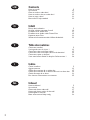 2
2
-
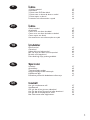 3
3
-
 4
4
-
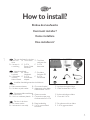 5
5
-
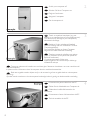 6
6
-
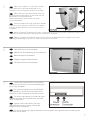 7
7
-
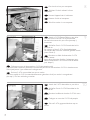 8
8
-
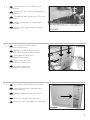 9
9
-
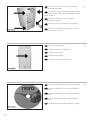 10
10
-
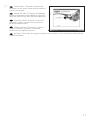 11
11
-
 12
12
-
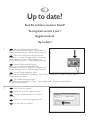 13
13
-
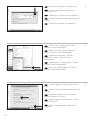 14
14
-
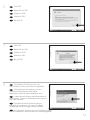 15
15
-
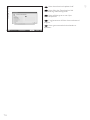 16
16
-
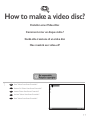 17
17
-
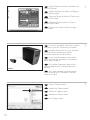 18
18
-
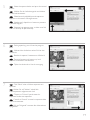 19
19
-
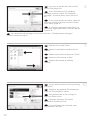 20
20
-
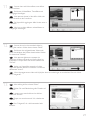 21
21
-
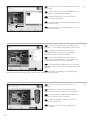 22
22
-
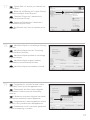 23
23
-
 24
24
-
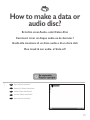 25
25
-
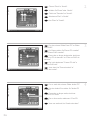 26
26
-
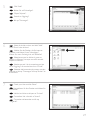 27
27
-
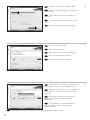 28
28
-
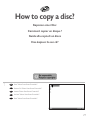 29
29
-
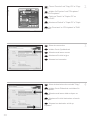 30
30
-
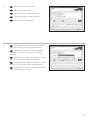 31
31
-
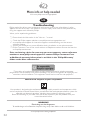 32
32
-
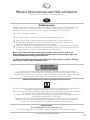 33
33
-
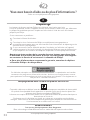 34
34
-
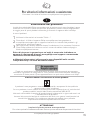 35
35
-
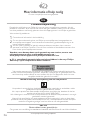 36
36
-
 37
37
-
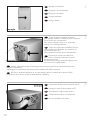 38
38
-
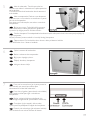 39
39
-
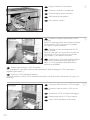 40
40
-
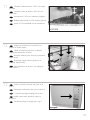 41
41
-
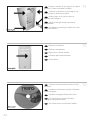 42
42
-
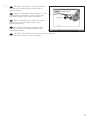 43
43
-
 44
44
-
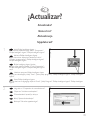 45
45
-
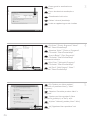 46
46
-
 47
47
-
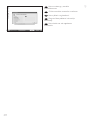 48
48
-
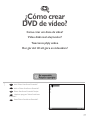 49
49
-
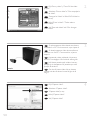 50
50
-
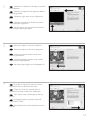 51
51
-
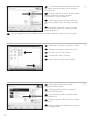 52
52
-
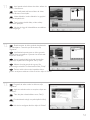 53
53
-
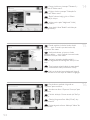 54
54
-
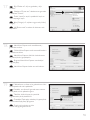 55
55
-
 56
56
-
 57
57
-
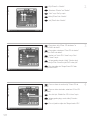 58
58
-
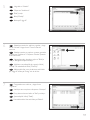 59
59
-
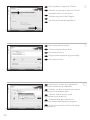 60
60
-
 61
61
-
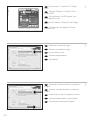 62
62
-
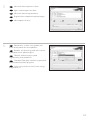 63
63
-
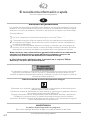 64
64
-
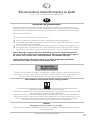 65
65
-
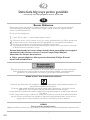 66
66
-
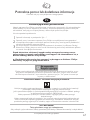 67
67
-
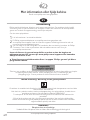 68
68
-
 69
69
-
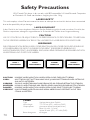 70
70
-
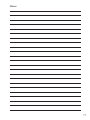 71
71
-
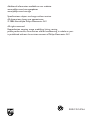 72
72
Philips SPD2512BM Manual de usuario
- Categoría
- Unidades de disco óptico
- Tipo
- Manual de usuario
en otros idiomas
- français: Philips SPD2512BM Manuel utilisateur
- italiano: Philips SPD2512BM Manuale utente
- English: Philips SPD2512BM User manual
- Deutsch: Philips SPD2512BM Benutzerhandbuch
- Nederlands: Philips SPD2512BM Handleiding
- português: Philips SPD2512BM Manual do usuário
- polski: Philips SPD2512BM Instrukcja obsługi
- svenska: Philips SPD2512BM Användarmanual
- Türkçe: Philips SPD2512BM Kullanım kılavuzu
Artículos relacionados
-
Philips SPD4002CC/05 Manual de usuario
-
Philips SPD6004BM/17 Manual de usuario
-
Philips SPD2520BD/97 Manual de usuario
-
Philips SPD2213BD/97 Manual de usuario
-
Philips SPD2415BD/97 Manual de usuario
-
Philips SPD3800CC-12 Manual de usuario
-
Philips SPD4002CC/05 Manual de usuario
-
Philips SPD6104BD/97 Manual de usuario
-
Philips SJ/T11363 Manual de usuario
-
Philips SPD6002BD/97 Manual de usuario